win10,excel,身份证号,年龄,性别
时间:2018-07-17 13:34:28 作者: 点击:次
win10系统中经常用excel表格做人员统计,年龄和性别也同样需要记录,如果一个一个输入非常浪费时间,我们可通过函数直接计算出结果,这样就只要输入对应的身份证号就可以了。下面小编和大家分享win10系统用excel身份证号计算年龄和分辨性别的小技巧。
具体方法如下:
1、首先看一下原始数据,本例以18位身份证号为例。A列是18位的身份证号,需要在B列和C列分别提计算出年龄和性别信息;
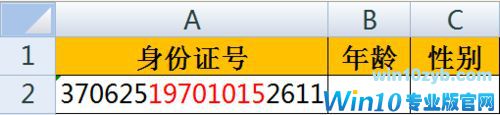
2、18位身份证号从第7位开始的8位数字代表出生日期。出生的年份是从第7位开始的4位数字,因此,我们可以用MID函数将出生年份提取出来。双击B2,输入公式: =MID(A2,7,4);

3、要求年龄,需要用当前的年份减去身份证上的出生年份。我们可以用YEAR函数来取得当前的年份,例如输入: =YEAR(NOW())就可以返回当前的年份2014;

4、将上述两个部分合并,就得到了B2的最终公式:=YEAR(NOW())-MID(A2,7,4);

5、下一步我们看一下如何判断男女;
18位身份证号的第17位是判断性别的数字,奇数代表男性,偶数代表女性。首先,我们还是用MID函数将第17位数字提取出来,输入公式: =MID(A2,17,1);

6、然后我们利用MOD函数(MOD函数是取余数的函数)取第17位数字除以2的余数,如果余数是0,则第17位是偶数,也就是该身份证是女性;反之,如果余数是1则说明身份证是男性。我们嵌套IF函数如下: =IF(MOD(MID(A2,17,1),2),"男","女")。

以上就是win10系统用excel身份证号计算年龄和分辨性别的小技巧,现在绝大多数使用的都是18位数身份证号,如果有遇到15位的身份证号,你可以用公式升级成18位的,然后再利用上述公式计算即可。
win10技巧 - 推荐
Win10专业版下载排行
 【Win10 纯净版】秋叶系统32位下载 v2025
【Win10 纯净版】秋叶系统32位下载 v2025
 【Win10 纯净版】秋叶系统64位下载 v2025
【Win10 纯净版】秋叶系统64位下载 v2025
 【Win10 装机版】秋叶系统32位下载 v2025
【Win10 装机版】秋叶系统32位下载 v2025
 【Win10 装机版】秋叶系统64位下载 v2025
【Win10 装机版】秋叶系统64位下载 v2025
 雨林木风 Windows10 32位 官方专业版 V20
雨林木风 Windows10 32位 官方专业版 V20
 雨林木风 Windows10 22H2 64位 V2025.02(
雨林木风 Windows10 22H2 64位 V2025.02(
 系统之家 Win10 32位专业版(免激活)v2025.0
系统之家 Win10 32位专业版(免激活)v2025.0
 系统之家 Win10 64位专业版(免激活)v2025.0
系统之家 Win10 64位专业版(免激活)v2025.0
 番茄花园Windows 10 专业版32位下载 v202
番茄花园Windows 10 专业版32位下载 v202
 番茄花园Windows 10 专业版64位下载 v202
番茄花园Windows 10 专业版64位下载 v202
Win10专业版最新系统下载
 深度技术 Windows10 22H2 64位 新春稳定
深度技术 Windows10 22H2 64位 新春稳定
 深度技术 Windows10 32位 专业版 V2025.0
深度技术 Windows10 32位 专业版 V2025.0
 萝卜家园 Windows10 64位 优化精简版 V20
萝卜家园 Windows10 64位 优化精简版 V20
 萝卜家园 Windows10 32位 优化精简版 V20
萝卜家园 Windows10 32位 优化精简版 V20
 番茄花园Windows 10 专业版64位下载 v202
番茄花园Windows 10 专业版64位下载 v202
 番茄花园Windows 10 专业版32位下载 v202
番茄花园Windows 10 专业版32位下载 v202
 系统之家 Win10 64位专业版(免激活)v2025.0
系统之家 Win10 64位专业版(免激活)v2025.0
 系统之家 Win10 32位专业版(免激活)v2025.0
系统之家 Win10 32位专业版(免激活)v2025.0
 雨林木风 Windows10 22H2 64位 V2025.02(
雨林木风 Windows10 22H2 64位 V2025.02(
 雨林木风 Windows10 32位 官方专业版 V20
雨林木风 Windows10 32位 官方专业版 V20
Copyright (C) Win10zyb.com, All Rights Reserved.
win10专业版官网 版权所有 cd456@qq.com 备案号:沪ICP备16006037号-1








